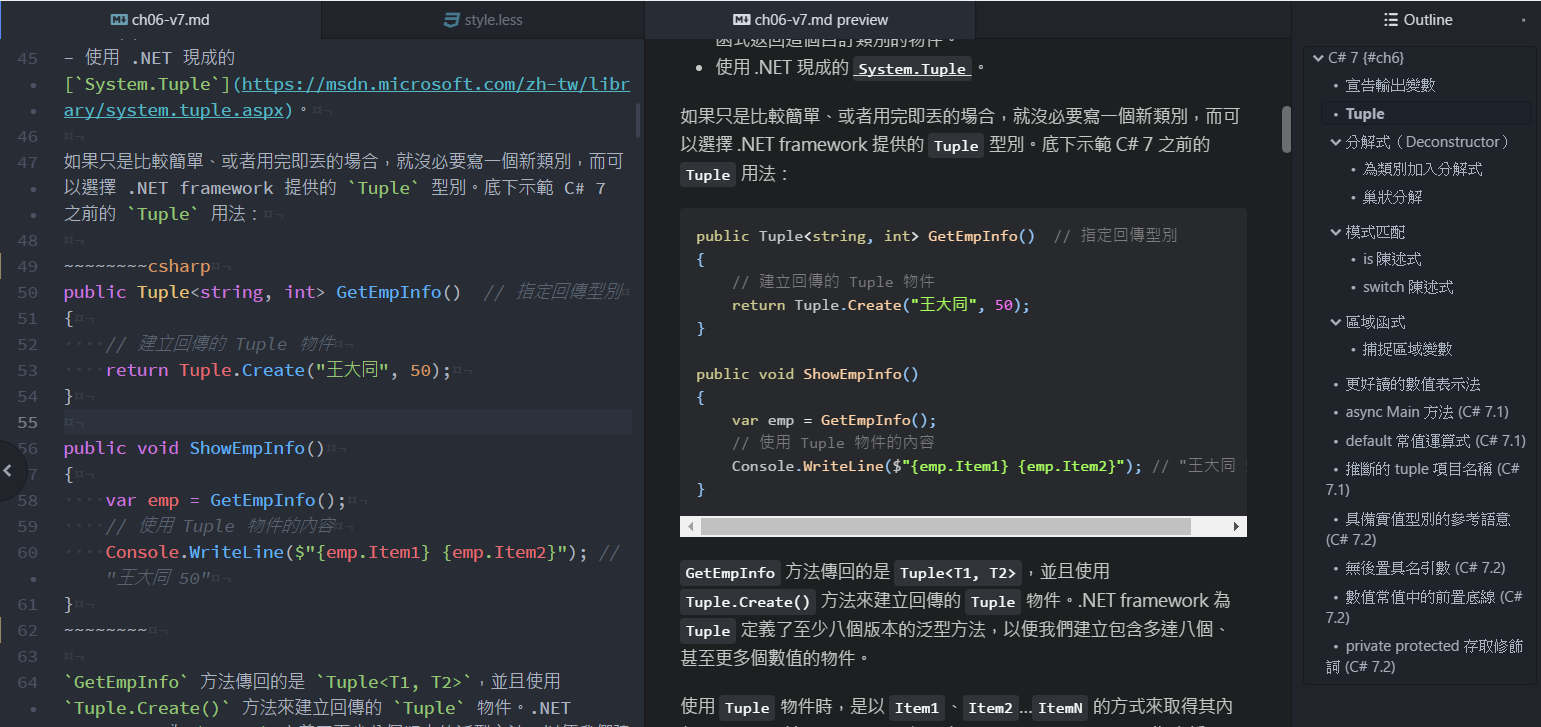我的 Markdown 工具箱
整理一下我目前使用的 Markdown 工具和輔助套件。
Windows 平台的 Markdown 編輯工具很多,為了找到符合自己需求的工具,我嘗試用過:Atom 、Visual Studio Code、Typora、HarooPad、MarkdownPad 2、WriteMonkey、Markdown Monster……等等。
Windows 平台的 Markdown 編輯工具很多,為了找到符合自己需求的工具,我嘗試用過:Atom 、Visual Studio Code、Typora、HarooPad、MarkdownPad 2、WriteMonkey、Markdown Monster……等等。
註:由於需要組織與管理多份文稿,而且要求打字速度、版控等,因此,以瀏覽器為介面的線上編輯器都略過不提。(也許有符合需求的線上編輯器,我沒發現。)
有的剛裝完就發現不合自己的習慣或需要,或者有明顯的缺點,便立刻移除了(例如 Markdown Monster)。有的則是用了一陣子之後,才發現一些經常出現的小麻煩(例如 MarkdownPad 常常會有預覽失敗的狀況),使用的次數越來越少,然後幾乎忘了它的存在。
2018-03-21 更新:後來在臉書上面跟 K. K. Bruce 討論了 Markdown Monster 的問題,然後追出了當初我立刻移除 MM 的可能原因,這裡是傳送門。簡單的說,如果是老外寫的工具,在中文顯示和輸入方面出問題,我會比較悲觀地認為短期內不太可能解決,因而放棄那個工具。就算它是開源專案,自己也不見得有能力和時間去修正。心有餘而力不足啊 Orz
- Atom + 其他好用外掛:這是目前的主力,用得很順手。
- Visual Studio Code + 其他好用外掛:我覺得在編寫 Markdown 方面的功能與 Atom 不分軒輊,但是我個人偏好 Atom 的 code snippet 功能(這裡有我先前錄製的 gif 動畫),而且先前已經編寫了一些給擴充 markdown 語法使用的 Atom code snippet,所以才比較少用 VS Code 來編寫 markdown。
- Typora:這款編輯器很有趣的一個地方,是「所見即所得」的編輯模式。另外,它還可以讓我很方便地從 Excel 裡面把表格貼上去,直接轉成 markdown table。可別小看這功能,真的挺方便。
好用的 Atom 套件
接著進一步說明我的 Atom 裝了哪些與 Markdown 有關的外掛。首先,底下這些都是我覺得裝了以後如虎添翼,非裝不可的:
- language-markdown:取代 Atom 內建的 language-gfm(GitHub Flavored Markdown),提供語法高亮,並支援更多口味的 markdown 擴充語法。
- markdown-image-assistant:把圖片複製到剪貼簿,然後在 Atom 編輯器中按 Ctrl+V 貼上,就會幫你把圖片儲存至預設的圖片資料夾下(例如 images),同時在編輯視窗中加入 image 標記。
- markdown-preview-enhanced:可完全取代 Atom 內建的 markdown preview 套件,而且功能更強大。我最喜歡它的雙向即時同步預覽和自訂預覽 CSS。此套件還有 VS Code 的版本喔!而且有中文文件。
- document-outline:顯示文件大綱,亦可用來快速移動至特定章節。
雙向即時同步預覽
雙向即時同步預覽功能對我來說很重要,所以多說一些。原本我用的是 markdown-preview-plus 加上 markdown-scroll-sync,可是後來在 mpp 更新到某個版本之後,mss 就無法正常運作了,而且幾個月了都等不到修正。然後,我找到了更棒的 markdown-preview-enhanced(以下簡稱 mpe)。
我截了張圖,看圖會比較有感覺:
圖中有三大區塊:
- 左邊是編輯區,也就是 markdown 原始文件。
- 中間區塊是 mpe 的預覽結果。
- 右邊區塊則是 document-outline,只要點擊特定章節標題就可以讓原稿編輯區的游標直接移到那個小節。
前面提過,mpe 允許自訂 css 來調整預覽效果。我只簡單調整了字型的部分,夠順眼了:
| |
另外,還有一些裝了但其實不太常用到的套件,一併列出:
- markdown-table-editor:輔助編輯 markdown 表格(有了 Typora 就懶得用這個)。
- markdown-writer:提供了一些編輯 markdown 的輔助工具。
以及與 Markdown 無關的 Atom 套件:
- Git-Plus:你知道的。
- Sublime Style Column Selection:使用【Alt+滑鼠左鍵】來進行區塊選取。
- File Icons:依檔案類型來顯示相應的圖示。
結語
基本上,這些就是我的寫作環境了。稱不上豪華,但是拿來寫一些文章,甚至書籍原稿,已經很好用了。(當然,一把好鍵盤、滑鼠、鼠墊、舒適的桌椅......這些也都是必要的。)
然而,markdown 工具如此之多,難免有遺珠之憾。您也有覺得非常好用、值得推薦的 markdown 工具/外掛套件嗎?歡迎分享交流!
2018-03-21 更新:會不時關注 Markdown Monster,如果它能解決中文輸入與顯示的問題(前面提過),仍是一款很好的 markdown 編輯器。
基本上,這些就是我的寫作環境了。稱不上豪華,但是拿來寫一些文章,甚至書籍原稿,已經很好用了。(當然,一把好鍵盤、滑鼠、鼠墊、舒適的桌椅......這些也都是必要的。)
然而,markdown 工具如此之多,難免有遺珠之憾。您也有覺得非常好用、值得推薦的 markdown 工具/外掛套件嗎?歡迎分享交流!
2018-03-21 更新:會不時關注 Markdown Monster,如果它能解決中文輸入與顯示的問題(前面提過),仍是一款很好的 markdown 編輯器。